Cara Membagi Layar Laptop Menjadi 2 Windows 10/11 – Untuk membagi layar laptop menadi 2 bukanlah hal sulit. Kamu bisa menggunakan kombinasi tombol keyboard atau bisa juga melakukannya secara manual.
Membagi layar menjadi lebih dari satu atau yang bisa adi sevbut Spli Screen adalah cara terbaik untuk kamu yang suka membuka lebih dari satu aplikasi secara bersamaan atau multitasking. Dengan menggunakan Split Screen ini kamu tidak perlu alt+tab lagi karena aplikasi sudah terbuka di layar laptop.
Cara Membagi Layar Laptop Menjadi 2 ini juga cocok untuk seorang developer yang sedang membuat koding ataupun penulis yang mencari referensi tulisan. Kamu bisa menulis sambil baca referensi secara bersamaan tanpa keluar aplikasi.
Buat kamu yang belum tau bagaimana caranya membagi layar laptop. Berikut ini beberapa Cara Membagi Layar Laptop Menjadi 2 yang bisa kamu pakai.
Cara Membagi Layar Laptop Menjadi 2 Windows 10
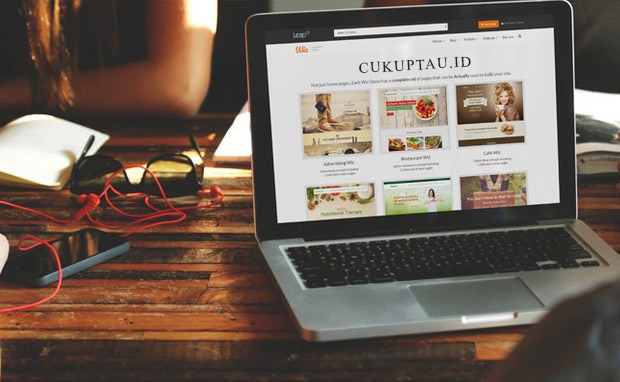
Cara membagi dua layar laptop ada beberapa teknik yang bisa kamu lakukan. Seperti menggunakan kursor dan juga menggunakan kombinasi tombol keyboard.
Cara membagi 2 layar laptop pakai kursor
Cara membagi layar laptop pertama kamu bisa menggunakan kursor. Oiya, cara ini berlaku baik untuk Windows 7, 8, 10. Berikut cara membagi 2 layar laptop menggunakan kursor.
- Buka aplikasi yang mau di bagi menjadi dua di satu layar.
- Klik kiri pada bagian titlebar bar aplikasi dan tahan.
- Setelah itu kamu tinggal geser hingga mentok ke pojok kanan atau kiri layar untuk membagi layar menjadi 2.
- Jika kamu ingin membagi menjadi 3 bisa geser ke pojokan atau sudut layar.
Saat kamu membagi layar menjadi 2 maka aplikasi lainnya yang sedang terbuka tidak tersplit akan menjadi berukuran kecil. Tinggal kamu pilih aplikasi mana yang mau kamu tampilkan di sebelah. Untuk mengembalikan posisi atau ukuran aplikasi kamu tinggal geser titlebar ke arah atas layar.
Cara membagi dua layar laptop dengan keyboard
Nah, selain bisa menggunakan kursor kamu juga bisa menggunakan konbinasi tombol keyboar. Berikut kombinasi tombolnya.
- Buka aplikasi yang mau di split.
- Pada aplikasi yang aktif kamu bisa klik tombol Windows + Panah Kiri untuk mengarahkan aplikasi ke sisi kiri layar.
- Pada aplikasi yang aktif kamu bisa klik tombol Windows + Panah Kanan untuk mengarahkan aplikasi ke sisi kanan layar.
Untuk membagi menjadi 4 bisa lakukan tambahan konbinasi menjadi Windows + Panah kanan dan klik lagi Windows + Panah bawah untuk memposisikan aplikasi pada bagian bawah kanan layar dengan ukuran yang proposional.
Laptop kamu lemot? coba Cara Mengatasi Laptop Lemot Windows 10
Cara Membagi Layar Laptop di Windows 11
Untuk pengguna Windows 11 ada fitur bawaan yang memang dikhususkan untuk membagi layar laptop. Fitur ini bernama Snap Windows yang mana dapat mempermudah kita untuk menampilkan dua aplikasi atau lebih dalam satu layar laptop. Namun untuk menggunakan fitur ini terlebih dahulu harus kamu aktifkan. Berikut caranya.
- Buka menu Settings
- Pilih System
- Pilih menu Multitasking
- Aktifkan Snap Windows
Cara membagi layar laptop dengan Snap Windows
Fitur ini akan aktif saat kamu menekan tombol maximize. Berikut alngkah-langkahnya.
- Buka aplikasi yang mau di tampilkan.
- Arahkan kursor mouse ke tombol Maximize di sebelah tombol Close aplikasi.
- Akan muncul Pop up menu Snap Layout pada bagian abwah tombol Maximize.
- ada 6 pilihan yang bisa kamu gunakan.
- Kamu bisa membaginya menjadi 2, 3, atau 4 dengan posisi yang berbeda-beda.
- Pilih Snap Layout yang diinginkan dan aplikasi akan ke posisi yang diinginkan
Cara membuat layar laptop menjadi 2 bagian dengan Snap Assist
Snap Assist sendiri adalah fitur tambahan yang ada pada Windows 11 untuk membagi 2 layar laptop. Fitur ini tidak menggantikan cara membagi layar laptop jadi 2 windows 10. Kamu tetap bisa menggunakan fitur lama Snap Assist untuk membagi 2 layar laptop di Windows 11. Caranya juga tidak jauh berbeda. Berikut langkahnya.
- Buka aplikasi yang mau di bagi menjadi dua di satu layar.
- Sorot kursor pada bagian title bar.
- Klik kiri dan tahan.
- Setelah itu kamu tinggal geser hingga mentok ke pojok kanan atau kiri layar untuk membagi layar menjadi 2.
- Jika kamu ingin membagi menjadi 3 atau 4 bisa geser ke pojokan atau sudut layar.
Untuk pengguna Windows 11 juga masih bisa menggunakan Cara membagi dua layar laptop dengan keyboard. Jadi kamu tidak perlu bingung jika masih tidak terbiasa dengan fitur Snap Windows 11 ini.
Baca juga : Cara Mengecek Bit Laptop Windows 32bit atau 64bit
Tips Membagi 2 Layar Laptop
Agar lebih nyaman dalam melakukan multitasking dengan membagi layr laptop menjadi dua atau lebih. Berikut ini beberapa tips yang dapat kamu gunakan untuk mendapatkan pengalaman multi tasking yang lebih baik.
- Gunakan laptop dengan layar beresolusi FullHD 1080p agar tampilan tidak terlalu sempit.
- Untuk laptop dengan layar 720 bisa diakali dengan menurunkan zoom aplikasi.
- Pastikan tidak terlalu banyak aplikasi berjalan saat melakukan multitasking.
- Upgrade RAM bila di perlukan agar tidak lag.
Akhir Kata
Itulah Cara Membagi Layar Laptop Menjadi 2 windows 10 dan 11 yang bisa kamu coba. Cara ini juga bisa digunakan untuk windows 8 maupun windows 7. Sangat mudah dan cepat tentunya membagi 2 layar laptop baik itu menggunakan shortcut keyboard ata drag langsung menggunakan mouse. Silahkan gunakan yang paling mudah menurut kamu.
Sekian artikel singkat kali ini. Silahkan cek artikel menarik lainnya di cukuptau.id. Terimakasih.

